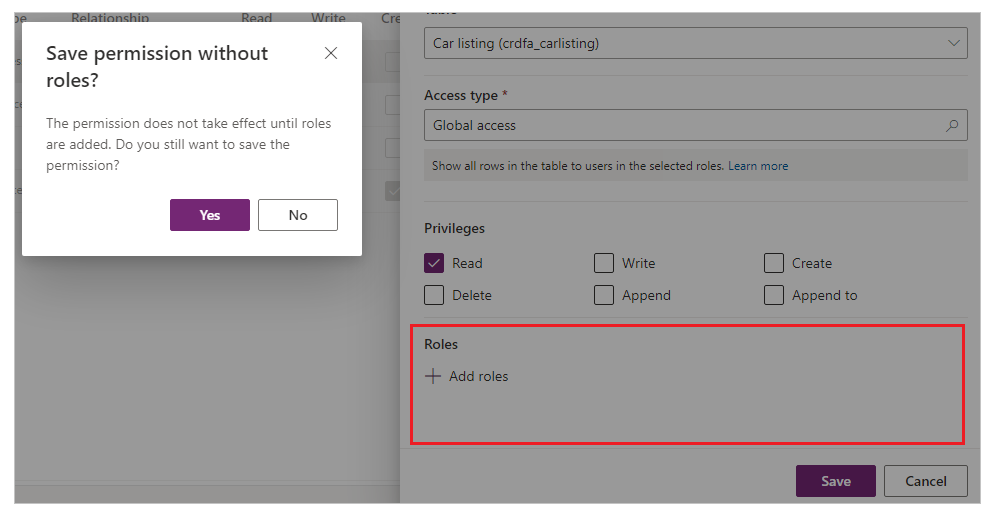使用门户工作室的表权限
备注
从 2022 年 10 月 12 日起,Power Apps 门户更名为 Power Pages。 详细信息请参阅:Microsoft Power Pages 现已正式发布(博客)
不久后我们将迁移 Power Apps 门户文档并将其与 Power Pages 文档合并在一起。
在上一篇文章中,您了解了如何通过从门户管理应用设置表权限来配置门户中的安全性。 在本文中,您将了解如何使用 Power Apps 门户工作室配置表权限。
工作室中的可用访问类型
门户工作室显示了四种不同的访问类型。 根据您选择的访问类型,选定的表权限和特权适用于以下记录的选定角色的用户。
- 全局访问 - 将选定的表权限和特权应用于所有记录的选定角色的用户。
- 联系人访问 - 将选定的表权限和特权应用于与登录用户关联的选定角色的用户。
- 帐户访问 - 将选定的表权限和特权应用于与登录用户帐户关联的选定角色的用户。
- 自助访问 - 将选定的表权限和特权应用于仅其自己联系人记录的选定角色的用户。
备注
父访问类型仅在门户管理应用中可用。 使用门户工作室时,不要创建访问类型为父级的表权限,而应直接在现有表权限中添加子权限。
使用门户 Studio 配置表权限
在本节中,您将了解如何使用门户工作室创建、查看、编辑和停用/激活或删除表权限。
使用门户工作室创建表权限
要使用门户工作室创建表权限,请执行以下操作:
登录到 Power Apps。
在左侧窗格上,选择应用。
选择您的门户。
选择编辑以打开门户工作室。
选择门户工作室内部左窗格上的设置 (
 )。
)。选择表权限。
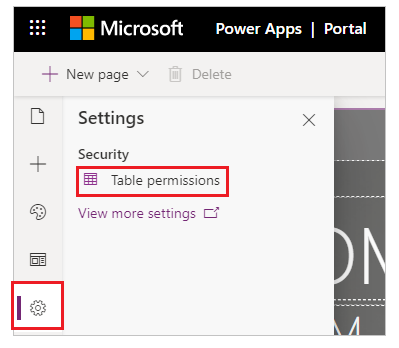
选择新建权限。
输入表权限名称。
选择表。
选择访问类型。 详细信息:工作室中的可用访问类型
如果您选择联系人或客户访问类型,则选择联系人/客户与您为权限选择的表之间的关系。

备注
如果您没有任何可用于所选表的关系,您可以选择新建关系创建新关系。
选择您要授予的特权。
选择添加角色以添加此表权限将应用于的角色。
提示
如果您尚未创建 Web 角色,请从角色弹出项目中选择管理角色打开门户管理应用,创建角色。
选择保存。
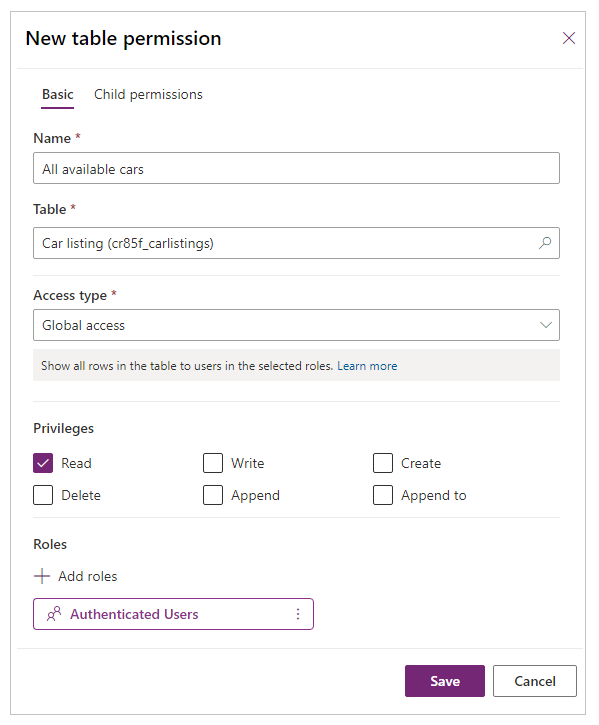
在门户工作室中查看表权限
要使用门户工作室查看表权限,请执行以下操作:
登录到 Power Apps。
在左侧窗格上,选择应用。
选择您的门户。
选择编辑以打开门户工作室。
选择门户工作室内部左窗格上的设置 (
 )。
)。选择表权限以查看表权限。
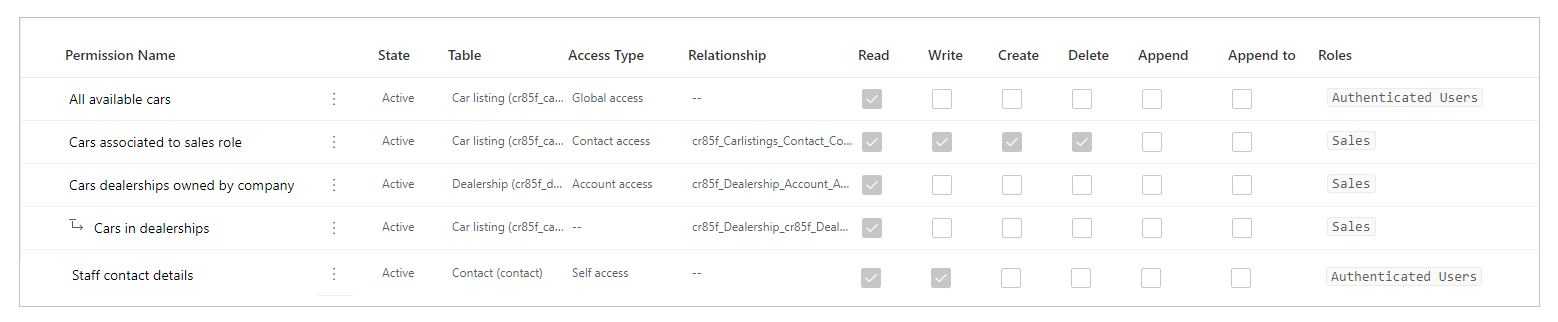
若要对表权限进行分组或筛选,请选择视图(列出/按角色分组/按表分组/按状态分组),或在筛选器文本框中输入表权限名称。
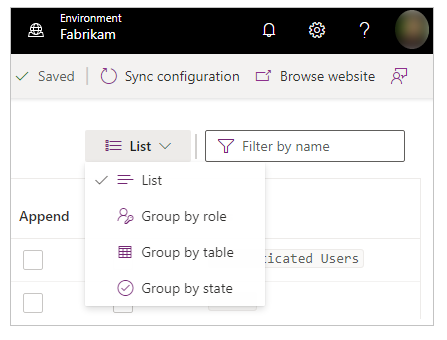
备注
- 当您按角色、表或状态对表权限进行分组时,权限将以平面结构形式列出,没有所配置权限的父子关系。
- 您只能筛选父表权限,不能筛选子权限。
要对表权限进行排序,选择表权限列表中顶部的列。
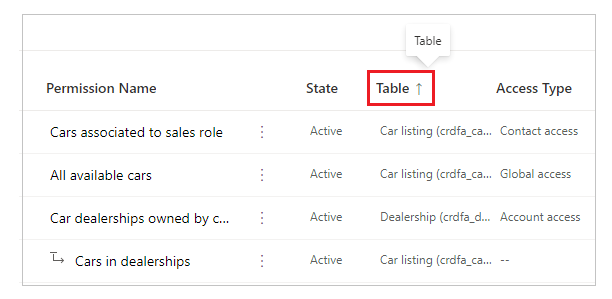
使用门户工作室编辑表权限
要使用门户工作室编辑表权限,请执行以下操作:
登录到 Power Apps。
在左侧窗格上,选择应用。
选择您的门户。
选择编辑以打开门户工作室。
选择门户工作室内部左窗格上的设置 (
 )。
)。选择表权限。
选择要编辑的表权限。
选择顶部菜单中的编辑。 或者,您还可以选择
 (更多命令),然后选择编辑。
(更多命令),然后选择编辑。更改表权限详细信息,如名称、表、访问类型、特权以及适用的角色。 更多信息:使用门户工作室创建表权限
选择保存。
使用门户工作室停用/激活或删除表权限
停用的表权限变为无效。 您可以在以后激活已停用的表权限。 当表权限被停用时,其子表权限仍处于活动状态,但由于父表权限无效而无效。 您可以单独停用子权限。
删除表权限时,还会删除所有关联的子权限。
要使用门户工作室停用/激活或删除表权限,请执行以下操作:
登录到 Power Apps。
在左侧窗格上,选择应用。
选择您的门户。
选择编辑以打开门户工作室。
选择门户工作室内部左窗格上的设置 (
 )。
)。选择表权限。
选择要停用/激活或删除的表权限。
从顶部的菜单中选择停用、激活或删除。 或者,您还可以选择
 (更多命令),然后选择您的选项。
(更多命令),然后选择您的选项。在提示时确认。
使用门户工作室配置子权限
若要使用门户工作室向现有表权限添加子权限,请执行以下操作:
登录到 Power Apps。
在左侧窗格上,选择应用。
选择您的门户。
选择编辑以打开门户工作室。
选择门户工作室内部左窗格上的设置 (
 )。
)。选择表权限。
选择要将子权限添加到的表权限。
选择顶部菜单中的添加子权限。 或者,您还可以选择
 (更多命令),然后选择添加子权限。
(更多命令),然后选择添加子权限。使用以下详细信息创建子权限:
子权限的名称
子权限对应的表
主表权限表与为子权限选择的表之间的关系
子权限的特权
角色(这些角色继承自父表权限。 要添加/删除角色,请改为编辑父表权限。)
选择保存。
若要使用门户工作室查看、编辑、停用/激活或删除子权限,请按照前面部分中说明的步骤操作,以使用门户工作室配置表权限。
其他注意事项
表权限的配置受以下其他注意事项和规则的约束:
父表权限缺少与其子权限关联的 Web 角色
当您有与父权限中缺少的一个或多个 Web 角色相关联的子权限时,您将在编辑子权限时看到以下错误:
应用于此权限的一个或多个角色对其父表权限不可用。 请修改任一权限中的角色。
例如,当父表权限未关联市场营销 Web 角色时,子表权限会显示以下消息,即使子权限仍然关联。
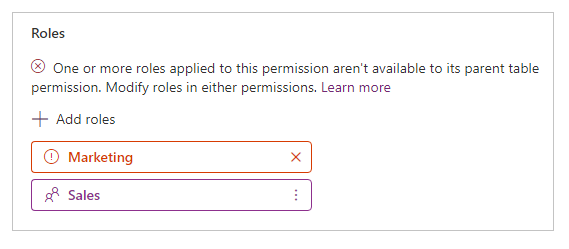
要解决此问题,请将市场营销 Web 角色添加到父表权限,或从子表权限中删除市场营销 Web 角色。
表权限未关联任何 Web 角色
要使表权限生效,它必须与一个或多个 Web 角色相关联。 属于 Web 角色的用户将被授予您为关联表权限选择的特权。
当您尝试保存未关联任何 Web 角色的表权限时,将显示以下消息。